
本記事では、LINEMOでiPhoneに自分で機種変更する手順を解説します。
LINEMOではiPhoneを販売していませんが、Apple Storeや他で購入した端末が使えます。
すでにLINEMOを契約中の人も機種変更が可能です。
iPhoneに自分で機種変更する手順

すでにLINEMOを契約中の人もiPhoneに自分で機種変更できます。
- Apple Store等で端末を購入
- 端末にSIMを差し替え
- セットアップ/データ移行
- iOS・キャリア設定アップデート
他で購入したiPhoneに自分で機種変更しても手数料はかかりませんし、現在の契約プランにも影響はありません。
違約金もかかりません。
SIMフリーのiPhone本体を購入
iPhone本体はLINEMOでは買えません。
LINEMOでiPhoneが使いたい人は、Apple StoreなどでSIMフリー版の本体のみを買い、LINEMOのSIMを差し替えて使いましょう。
iPhone本体はApple Storeで購入できます。
また、同じSIMフリー版のiPhoneは楽天モバイル楽天市場店でも購入できます。
ポイント還元を含めると楽天モバイル 楽天市場店のほうがお得な場合もあります。
それ以外にも、Amazon、楽天市場や中古スマホ店(イオシス、じゃんぱらなど)でも中古や未使用品のiPhoneが本体のみで購入できます。
LINEMOで使うiPhone本体の購入方法はこちらに詳しくまとめています。
SIMを差し替え
iPhone本体が購入できたら現在の端末からSIMカードを抜き、新しいiPhoneに差し替えます。
SIMピンでSIMスロットを開け、SIMを置いてからSIMスロットを閉じてください。
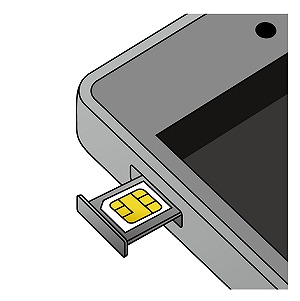
eSIMの場合は、マイページからeSIMを再発行してください。(再発行手数料は無料)
また、LINEMOではeSIMクイック転送も使えます。
現在使っているiPhoneからeSIMを移す場合や、nanoSIMからeSIMに変更する場合はeSIMクイック転送を使いましょう。
データ移行・初期設定
SIMを差し替えたら、iPhoneの電源をONにします。
すると初期セットアップとデータ移行が開始します。
現在の端末からのデータ移行も簡単です。
元の端末がiPhoneなら、新しいiPhoneを初期セットアップする際に元のiPhoneを隣に置いておくだけでデータ移行できます。
これをクイックスタートといいます。
元のiPhoneのiOSを最新にアップデートし、横に置いてから新しいiPhoneの電源をONにして初期設定を進めましょう。
Androidスマホでクイックスタートはできないので、他の手段が必要です。
一番おすすめなのは「iOSに移行」というAppleの純正アプリを使って移行する手順です。
データ移行手順はこちらに詳しく記載されています。
詳細:AndroidからiPhoneへのデータ移行 | Apple
また、LINEのトーク履歴の移行はこちらのページをご確認ください。
LINEMOでiPhoneを使う場合、プロファイルインストールは不要です。
初期設定やデータ移行が完了した時点で、おそらくほとんどの人はLINEMOの4G/5G通信が使えるでしょう。
初期設定が終わったらWi-FiをOFFにし、音声通話やデータ通信ができるか確認してください。
iPhone機種変更時の注意点
機種変更時のAPN設定は不要
LINEMOでiPhoneを使う際、プロファイルインストールやAPN設定は不要です。
おそらくほとんどの人はSIMを挿しただけで使えるようになると思います。
使えない場合はiOSを最新にアップデートしてください。
eSIMクイック転送で機種変更
iOS17以降にアップデートしたiPhoneにはeSIMクイック転送という機能があります。
これは、他機種に入れたSIM/eSIMをiPhone上の手続きのみで他のiPhoneに移し替える機能です。
元のSIMが通常のSIMカードでもeSIMに転送できるのがメリットです。
LINEMOでもeSIMクイック転送が使えます。
eSIMを転送する場合は、事前に転送元/転送先の両方のiPhoneを必ず最新のiOSにアップデートしてから行ってください。
手数料も無料なので、eSIMの移し替えには必ずeSIMクイック転送を使いましょう。
iPhoneが使えない/4Gにならない
LINEMOのSIMを入れたのにiPhoneが4G/5Gにならない、3Gのままの場合は、以下を確認しましょう。
- iOSが古い
- 他社プロファイルが未削除
iOSをアップデートする
LINEMOはiPhoneにSIMを入れただけで接続できます。
APN設定(プロファイルのインストール)は不要です。
ただし、iOSのバージョンが古いとうまく接続できない場合があります。
Wi-Fiに接続した上で、「設定」→「一般」→「ソフトウェア・アップデート」からアップデートしてください。
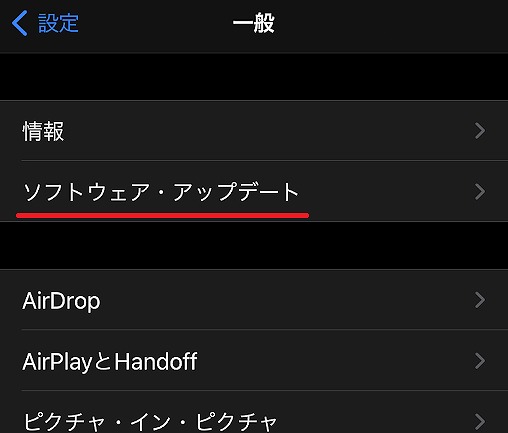
他社プロファイルを削除
他社で使っていたiPhoneをLINEMOで使う場合には事前にプロファイルを削除しましょう。
本体に他社のプロファイルがインストールされた状態だと、LINEMOのSIMを入れても接続できません。
「設定」→「一般」→「プロファイル」または「設定」→「一般」→「VPNとデバイス管理」をタップし、他社の構成プロファイルがインストールされていれば削除してください。
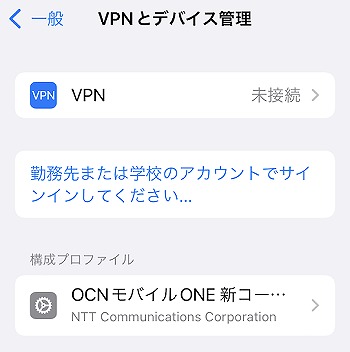
各iPhone使用時の注意点
iPhone16シリーズ

iPhone16、iPhone16 Plus、iPhone16 Pro、iPhone16 Pro MaxもLINEMOで使えます。
iPhone16シリーズはApple Store版もキャリア版も全てSIMフリーで、仕様は全く同じです。
SIMロックもかかっていないため、どこで買ったものでもLINEMOで使えます。
iPhone15シリーズ

iPhone15、iPhone15 Plus、iPhone15 Pro、iPhone15 Pro MaxもLINEMOで使えます。
iPhone15シリーズはApple Store版もキャリア版も全てSIMフリーで、仕様は全く同じです。
SIMロックもかかっていないため、どこで買ったものでもLINEMOで使えますし、eSIMも使えます。
iPhone14シリーズ

iPhone14、iPhone14 Plus、iPhone14 Pro、iPhone14 Pro MaxもLINEMOで使えます。
iPhone14シリーズはApple Store版もキャリア版も全てSIMフリーで、仕様は全く同じです。
SIMロックもかかっていないため、どこで買ったものでもLINEMOで使えますし、eSIMも使えます。
iPhone13シリーズ

iPhone13、iPhone13 mini、iPhone13 Pro、iPhone13 Pro MaxもLINEMOで使えます。
iPhone13シリーズはApple Store版もキャリア版も全てSIMフリーで、仕様は全く同じです。
SIMロックもかかっていないため、どこで買ったものでもLINEMOで使えますし、SIMも使えます。
iPhone SE 第3世代
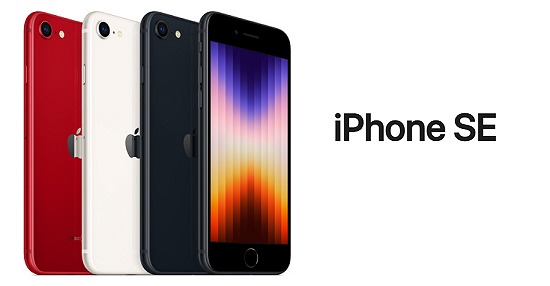
iPhone SE 第3世代もLINEMOで使えます。
iPhone SE 第3世代はApple Store版もキャリア版も全てSIMフリーで、仕様は全く同じです。
SIMロックもかかっていないため、どこで買ったものでもLINEMOで使えます。
もちろんeSIMも使えます。
それ以前のiPhone
iPhone12シリーズ以前、iPhone SE 第2世代以前のiPhoneもLINEMOで使えます。
LINEMO公式サイトの動作確認端末一覧ページを見ると、iPhone8以降の機種が動作確認されています。
ただし、あまり古い機種を今から使うのはおすすめしません。
まず、iPhone12シリーズまで、iPhone SE 第2世代までのiPhoneは、端末によってSIMロックがかかっている場合があります。
ドコモ/au/ソフトバンク/ワイモバイル/UQモバイルで買ったiPhoneを使う場合にはSIMロック解除が必要な場合があります。
端末購入元のマイページでSIMロックを解除してから使いましょう。
SIMロック解除がよくわからない人は、iPhone13シリーズ以降、iPhone SE 第3世代以降の機種を使うのがおすすめです。
iPhone13シリーズ以降、iPhone SE 第3世代以降はどこで販売された機種でもSIMロックがかかっておらず、販売元を気にすることなくLINEMOで使えます。
ラインモのSIM契約はこちら
以上、LINEMOでiPhoneに自分で機種変更する方法の解説でした。
LINEMOではiPhone本体は買えないので、Apple Storeや楽天モバイル楽天市場店などで購入しましょう。
LINEMOのSIM契約はLINEMO公式サイトでどうぞ!



